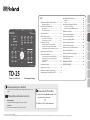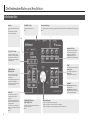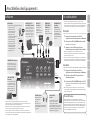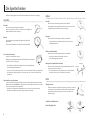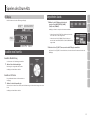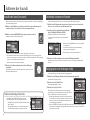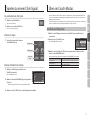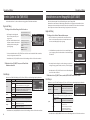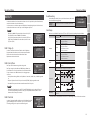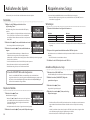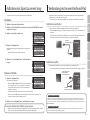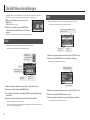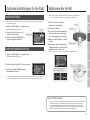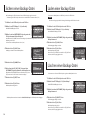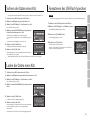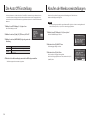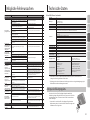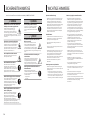Bedienungsanleitung (dieses Handbuch)
Hier nden Sie eine Beschreibung aller wichtigen Bedienschritte für das
TD-25.
PDF Manual (Download-Datei über das Internet)
5 Parameter Guide
Beinhaltet eine Beschreibung aller Parameter des TD-25.
5 Sound List
Beinhaltet eine Liste der internen Sounds des TD-25.
Herunterladen der PDF-Anleitung
1. Geben Sie die folgende URL im Rechner ein:
http://www.roland.com/manuals/
I
2. Wählen Sie „TD-25” als Produktnamen.
Deutsch
Français Italiano Español
Português
Nederlands
English Deutsch
TD-25
V-Drums Sound Module
Copyright © 2015 ROLAND CORPORATION
Lesen Sie zuerst die Abschnitte “SICHERER BETRIEB DES GERÄTS” und “WICHTIGE HINWEISE” (separates Informationsblatt “USING THE UNIT SAFELY” und S. 18 in dieser Anleitung). Bewahren Sie diese Anleitung auf und verwenden Sie sie bei Bedarf als Referenz.
Bedienungsanleitung
Inhalt
Die Bedienoberäche und Anschlüsse . . . . . . . . . . . 2
Die Bedienoberäche . . . . . . . . . . . . . . . . . . . . . . . . . . 2
Anschließen des Equipments . . . . . . . . . . . . . . . . . . . . 3
Die Rückseite . . . . . . . . . . . . . . . . . . . . . . . . . . . . . . . . . 3
Ein- und Ausschalten. . . . . . . . . . . . . . . . . . . . . . . . . . . 3
Die Spieltechniken . . . . . . . . . . . . . . . . . . . . . . . . . . . . . . 4
Spielen des Drum-Kits . . . . . . . . . . . . . . . . . . . . . . . . . . . 5
Auswählen eines Drum-Kits . . . . . . . . . . . . . . . . . . . . . 5
Überprüfen des Sounds . . . . . . . . . . . . . . . . . . . . . . . . 5
Editieren der Sounds . . . . . . . . . . . . . . . . . . . . . . . . . . . . 6
Auswählen der Sounds (Instrument) . . . . . . . . . . . . . 6
Einstellen der Instrumenten-Parameter. . . . . . . . . . . 6
Rückgängigmachen der Änderungen (Undo) . . . . . 6
Spielen zu einem Click-Signal . . . . . . . . . . . . . . . . . . . . 7
Üben im Coach-Modus . . . . . . . . . . . . . . . . . . . . . . . . . . 7
Korrektes Spielen im Takt (TIME CHECK) . . . . . . . . . . 8
Entwickeln eines inneren Tempogefühls
(QUIET COUNT) . . . . . . . . . . . . . . . . . . . . . . . . . . . . . . . 8
WARM UPS . . . . . . . . . . . . . . . . . . . . . . . . . . . . . . . . . . . 9
Aufnahme des Spiels . . . . . . . . . . . . . . . . . . . . . . . . . . . . 10
Abspielen eines Songs . . . . . . . . . . . . . . . . . . . . . . . . . . 10
Aufnahme des Spiels zu einem Song . . . . . . . . . . . . 11
Verbindung mit einem Rechner/iPad . . . . . . . . . . . . 11
Die Edit Menu-Einstellungen . . . . . . . . . . . . . . . . . . . . 12
Kit Edit . . . . . . . . . . . . . . . . . . . . . . . . . . . . . . . . . . . . . . . 12
Setup . . . . . . . . . . . . . . . . . . . . . . . . . . . . . . . . . . . . . . . . 12
Optimale Einstellungen für die Pads . . . . . . . . . . . . . 13
Auswählen des Pad-Typs . . . . . . . . . . . . . . . . . . . . . . . 13
Einstellen der Empndlichkeit der Pads . . . . . . . . . . 13
Kalibrieren der Hi-Hat . . . . . . . . . . . . . . . . . . . . . . . . . . . 13
Sichern einer Backup-Datei . . . . . . . . . . . . . . . . . . . . . . 14
Laden einer Backup-Datei . . . . . . . . . . . . . . . . . . . . . . . 14
Löschen einer Backup-Datei . . . . . . . . . . . . . . . . . . . . . 14
Sichern der Daten eines Kits . . . . . . . . . . . . . . . . . . . . . 15
Laden der Daten eines Kits . . . . . . . . . . . . . . . . . . . . . . 15
Formatieren des USB Flash-Speichers . . . . . . . . . . . . 15
Die Auto O-Einstellung . . . . . . . . . . . . . . . . . . . . . . . . . 16
Abrufen der Werksvoreinstellungen . . . . . . . . . . . . . 16
Mögliche Fehlerursachen . . . . . . . . . . . . . . . . . . . . . . . . 17
Technische Daten . . . . . . . . . . . . . . . . . . . . . . . . . . . . . . . 17
SICHERHEITSHINWEISE . . . . . . . . . . . . . . . . . . . . . . . . . . 18
WICHTIGE HINWEISE . . . . . . . . . . . . . . . . . . . . . . . . . . . . 18

2
Die Bedienoberäche und Anschlüsse
Die Bedienoberäche
[POWER]-Schalter
Schaltet das Gerät ein bzw. aus.
&S. 3
Display
Zeigt verschiedene Informationen
an.
Nach Einschalten des Geräts
erscheint das KIT-Display.
[F1] [F2] [F3]-Taster
Die Funktionen dieser Taster ist
abhängig vom aktuell gewählten
Display. Die Bezeichnungen der
Funktionen sind unten im Display
ablesbar. &S. 12
[TEMPO]-Regler
[CLICK]-Taster
Drücken Sie den [CLICK]-Taster,
um den Click-Sound ein- bzw.
auszuschalten.
Mit dem [TEMPO]-Regler können Sie
das Tempo einstellen. &S. 7
Halten des [CLICK]-Tasters ruft die
Click-Einstellungen auf.
[SONG SELECT]-Regler
[USB SONG]-Taster
Zur Auswahl einer auf einem USB Flash-Speicher
gesicherten Audiodatei.
&S. 10
Kit-Auswahlregler
Drehen dieses Reglers wählt ein Drum-Kit aus.
Drücken dieses Reglers schaltet die Kit-Variationen um.&S. 5
Drücken dieses Reglers in einem beliebigen Display ruft das KIT-Display auf.
VOLUME
[MASTER]-Regler: Bestimmt die
Gesamtlautstärke.
[BACKING]-Regler: Bestimmt die
Lautstärke des Songs, Click-Sounds
und des AUDIO INPUT-Signals.
TONE
Dieser Eekt wirkt auf alle Drum-Kits.
[TREBLE]-Regler:
Stellt die hohen Frequenzen ein.
[BASS]-Regler:
Stellt die tiefen Frequenzen ein.
Instrument-Taster
Nach Drücken eines dieser Taster
erscheint die Sounds der Pads
im Display. Die [TOMS]- und
[CYMBALS]-Taster schalten bei
jedem Drücken die Pads um. &S. 5
Klangeinstellungen
Über diese Regler werden das Instrument ausgewählt und die Sound-Parameter Tuning, Muing und Level eingestellt.
&S. 6
Audio Rec
Über diese Taster werden die
Aufnahme bzw. das Playback
gestartet.
Das über die AUDIO INPUT-Buchse
eingehende Signal wird ebenfalls
mit aufgezeichnet.
Sie können auch eine Audiodatei
direkt von einem USB Flash-Speicher
abspielen.
&S. 10

3
Deutsch
Français Italiano Español
Português
Nederlands
English Deutsch
USB COMPUTER-
Anschluss
Zur Verbindung des TD-25
mit einem Rechner über
ein USB-Kabel. Sie können
Ihr Spiel als Audio- oder
MIDI-Datei aufzeichnen
und abspielen. &S. 11
USB MEMORY-Anschluss
Zum Anschluss eines USB
Flash-Speichers (zusätzliches
Zubehör). Sie können WAV/
MP3-Daten abspielen bzw.
TD-25-Einstellungen sichern.
AUDIO INPUT-
Buchse
Zum Anschluss eines Audio
Players. Sie können damit
zu Songs spielen und diese
auch mit aufzeichnen. Der an dieser
Buchse anliegende Sound wird über
die MASTER OUTPUT-Buchsen und die
PHONES-Buchse ausgegeben.
PHONES-Buchse
Zum Anschluss eines
Stereokopfhörers.
Auch nach
Anschließen eines
Kopfhörers wird der Sound weiterhin
über die MASTER OUTPUT-Buchsen
ausgegeben.
MASTER OUTPUT
(L/MONO, R)-Buchsen
Zum Anschluss an ein externes
Verstärkersystem (zusätzliches
Zubehör). Über diese Buchsen
wird der Sound ausgegeben.
Wenn Sie den Sound in mono
ausgeben möchten, verkabeln
Sie nur die L/MONO-Buchse.
DC IN-Buchse
Zum Anschluss des beigefügten AC-Adapters.
* Führen Sie das Kabel
des Netzteils um die
Kabelsicherung, damit
bei einer eventuellen
Zugbelastung nicht
versehentlich das Netzkabel
heraus gezogen und
die Stromversorgung
unterbrochen würde.
* Wenn die verwendete
Steckdose Strom führt,
leuchtet die Anzeige
am Netzadapter (siehe
Abbildung rechts).
MIDI OUT-
Anschluss
Zum Anschluss
an externe
Soundmodule bzw.
MIDI-Instrumente.
TRIGGER IN
(AUX, CRASH
2)-Buchsen
Zum Anschluss
weiterer Pads
(zusätzliches Zubehör).
Anschließen des Equipments
Die Rückseite Ein- und Ausschalten
*
Sobald Sie alle Verbindungen hergestellt haben, schalten Sie alle
angeschlossenen Geräte in der angegebenen Reihenfolge ein. Wenn Sie die
Geräte in der falschen Reihenfolge einschalten, riskieren Sie Fehlfunktionen
und/oder Schäden an den Lautsprechern und an den anderen Geräten.
Einschalten
1. Regeln Sie die Lautstärke des am TD-25
angeschlossenen Verstärkersystems auf Minimum.
2. Setzen Sie den TD-25 [POWER]-Schalter auf ON.
Das Gerät wird eingeschaltet.
3. Schalten Sie das am TD-25 angeschlossene
Verstärkersystem ein und regeln Sie die Lautstärke.
* Dieses Gerät verfügt über einen Schutzschaltkreis, der nach
Einschalten überbrückt wird, daher dauert es einen kurzen Moment,
bis das Gerät betriebsbereit ist.
* Stellen Sie immer die Lautstärke auf Minimum, bevor Sie das Gerät ein
bzw. ausschalten. Auch bei minimaler Lautstärke kann beim Ein- und
Ausschalten ein Geräusch zu hören sein. Dieses ist keine Fehlfunktion.
Ausschalten
1. Regeln Sie die Lautstärke des am TD-25
angeschlossenen Verstärkersystems auf Minimum.
2. Schalten Sie das am TD-25 angeschlossene
Verstärkersystem aus.
3. Setzen Sie den TD-25 [POWER]-Schalter auf OFF.
Im Display erscheint „Shutting Down” und das Gerät wird
ausgeschaltet.
* Warten Sie mindestens 10 Sekunden, bevor Sie das Gerät erneut
einschalten. Wenn Sie den [POWER]-Taster zu früh betätigen, wird das
Gerät nicht eingeschaltet.
Stereo-
Miniklinke
(Unterseite)
* Regeln Sie immer die Lautstärke auf Minimum und lassen Sie die Geräte
ausgeschaltet, wenn Sie neue Kabelverbindungen vornehmen. Damit beugen Sie
eventuellen Fehlfunktionen bzw. Beschädigungen vor.
* Verwenden Sie nur die von Roland empfohlenen USB Flash-Speicher, da nur für
diese ein reibungsloser Betrieb gewährleistet werden kann.
* Sie dürfen auf keinen Fall einen USB-Speicherstick einstecken oder entfernen,
wenn das Instrument eingeschaltet ist. Dadurch könnten die Daten auf dem Gerät
oder im USB-Speicher beschädigt werden.
Die Auto O-Funktion
Das Gerät wird nach einer voreingestellten Zeit automatisch
ausgeschaltet, wenn es in der Zwischenzeit nicht bedient wurde bzw.
keinen Sound erzeugt hat. Wenn Sie die automatische Abschaltung
de-aktivieren möchten, schalten Sie die Auto O-Funktion aus (S. 16).
Um das Gerät wieder einzuschalten, setzen Sie den [POWER]-Schalter
zunächst auf OFF, warten Sie mindestens 10 Sekunden und setzen
Sie dann den [POWER]-Schalter auf ON.
TRIGGER INPUT-
Anschluss
(Unterseite)
Zum Anschluss des
Spezialkabels, welches
die Verbindung zu
den Pads und Pedalen
(zusätzliches Zubehör)
herstellt.
Anzeige

4
Die Spieltechniken
Das TD-25 reagiert bezüglich der verschiedenen Spieltechniken wie ein akustisches Schlagzeug.
Snare/Toms
Head shot
Dieses bezeichnet das Anschlagen der Spieläche.
Bei einer Snaredrum ändert sich der Sound, wenn Sie die Schlagäche an
unterschiedlichen Positionen anschlagen.
Rim shot
Dieses bezeichnet das gleichzeitige Anschlagen der Spieläche und
des Pad-Rands.
Der Sound des Pad-Rands ist unterschiedlich zu dem der Spieläche.
Cross stick (nur Snaredrum)
Schlagen Sie nur den Rand des Pads an.
Abhängig vom ausgewählten Instrument für den Pad-Rand können Sie Rimshots
und/oder Crossstick-Sounds spielen.
* Diese Funktion ist nur für ein Pad verfügbar, das über das Verbindungskabel
mit dem Eingang „SNR” verbunden ist.
* Um einen Crossstick-Sound zu spielen, stellen Sie sicher, nur den Rand des Pads anzuschlagen. Wenn
Ihre Hand auf der Spielfäche liegt, kann es vorkommen, dass der Crossstick-Sound nicht korrekt
gespielt wird.
Spielen mit Besen (nur Snaredrum)
Sie können mit dem TD-25 Sounds durch Wischen des Besens auf dem Mesh Head-Pad spielen. Dieses
funktioniert mit dem am TRIGGER INPUT „SNR” angeschlossenen Pad. Wählen Sie dafür einen Sound aus,
der das Spielen mit Besen (brushes) unterstützt.
* Verwenden Sie nur Nylonbesen. Bei Metallbesen kann es passieren, dass sich die Spitzen der
Metallborsten im Mesh Head des Pads verfangen und dieses beschädigen.
Cymbals
Bow shot
Dieses bezeichnet das Anschlagen der Mitte des Cymbal-Pads.
Bei einigen Ride Cymbal-Instrumenten ändert sich der Sound, wenn Sie das
Cymbal-Pad an unterschiedlichen Positionen anschlagen.
Edge shot
Dieses bezeichnet das Anschlagen des Rands des Cymbal-Pads.
* Schlagen Sie dafür das Cymbal-Pad im Bereich des Rand-Sensors an
(siehe Abbildung rechts).
Bell shot (nur Ride Cymbal)
Dieses bezeichnet das Anschlagen der Kuppe des Cymbal-Pads.
* Verwenden Sie dafür ein V-Cymbal Pad, welches das
„Ride 3 Wege-Triggering“ unterstützt.
Abstoppen des Cymbals (Choke-Funktion)
Wenn Sie das Cymbal-Pad nach Anschlagen am Rand festhalten, wird der
gespielte Sound sofort unterbrochen.
* Die Choke-Funktion ist nur dann wirksam, wenn Sie das Cymbal-Pad in
dem Bereich fassen, in dem sich der Rand-Sensor bendet.
Hi-hat
Oen/geschlossen
Der Hi-hat Sound ändert sich zwischen „oen“ und „geschlossen“ ja nachdem,
wie tief das Hi-hat Control Pedal bzw. die Fußmaschine des Hi-hat Ständers
gedrückt ist. Die Spielweisen „Fest geschlossen“ und „Foot Splash“ sind
ebenfalls möglich.
Spielächen-Schlag (Bow shot)
Rand-Schlag (Edge shot)
Head
Rim
Rim
Rim
Rand-Sensor
Roland Logo
Rand-Sensor
Bow
Edge

5
Deutsch
Français Italiano Español
Português
Nederlands
English Deutsch
KIT-Display
Nach Einschalten erscheint die KIT-Anzeige im Display.
Auswählen eines Drum-Kits
Auswahl der Musikstilrichtung
Sie können aus sechs Stilrichtungen auswählen.
1. Drehen Sie den Kit-Auswahlregler.
Die Anzeige des ausgewählten Stils leuchtet.
Im Display erscheint der Name des Kits.
Auswahl einer Kit-Variation
Für jeden Musikstil stehen sechs Variation-Kits zur
Verfügung.
1. Drücken Sie den Kit-Auswahlregler.
Jedesmal, wenn Sie diesen Taster drücken, wird die Variation umgeschaltet und die Anzeige wechselt die
Farbe.
Im Display erscheint der Name des Kits.
Überprüfen des Sounds
1. Wählen Sie das KIT-Display und drücken Sie
einen der Taster [KICK] (ENTER), [SNARE],
[TOMS] oder [CYMBALS].
Im Display erscheint der entsprechende Instrumenten-Name.
* Jedesmal, wenn Sie den [TOMS]-Taster drücken, wird zwischen
den Sounds TOM 1–TOM 3 umgeschaltet.
* Jedesmal, wenn Sie den [CYMBALS]-Taster drücken, wird
zwischen den Sounds HI-HAT, CRASH 1, CRASH 2, RIDE und AUX
umgeschaltet.
2. Drücken Sie den [F1] (EXIT)-Taster, um wieder das KIT-Display anzuwählen.
Auch wenn Sie den [F1] (EXIT)-Taster nicht drücken, erscheint nach kurzer Zeit automatisch wieder das
KIT-Display.
aktueller
Kit-Name
Stärke des Pad-
Anschlags
Das Pad, dessen Sound über die
Regler verändert werden kann
Spielen des Drum-Kits

6
Editieren der Sounds
Auswählen der Sounds (Instrument)
Die über die Pads gespielten Sounds werden als „Instrumente“ bezeichnet. Sie können die Einstellungen
für jedes Instrument verändern.
1. Wählen Sie das KIT-Display aus und schlagen Sie das Pad an, dessen Einstellungen Sie
verändern möchten - oder - drücken Sie einen der Instrument-Taster.
2. Wählen Sie mit dem [INSTRUMENT]-Regler den gewünschten Sound aus.
Im Display erscheint der Name des Instruments.
* Drücken Sie den [F3] (PREVIEW)-Taster, um den gewählten Sound abzuhören.
* Die auswählbaren Instrumente sind unterschiedlich, abhängig vom vorher angeschlagenen Pad.
Beispiel: Es ist nicht möglich. einen Kick-Sound für das Snare-Pad auszuwählen. Für den AUX-Eingang
können Sie ein beliebiges Instrument auswählen.
* Die Änderungen werden automatisch gesichert.
3. Drücken Sie den Kit-Auswahlregler, um wieder das KIT-Display
anzuwählen.
Das KIT-Display erscheint nach kurzer Zeit automatisch, auch wenn Sie nicht
den Kit-Auswahlregler drücken.
Einstellen der Instrumenten-Parameter
In diesem Abschnitt wird beschrieben, wie Sie die Instrumenten-Einstellungen verändern.
1. Wählen Sie das KIT-Display und schlagen Sie das Pad an, dessen Sound Sie verändern
möchten - oder - drücken Sie einen der Instrument-Taster.
2. Verändern Sie die Sound-Einstellungen mithilfe der
Regler [TUNING], [MUFFLING] und [LEVEL].
Der aktuell eingestellte Wert erscheint im Display.
Sie können diese Einstellungen für jedes Pad individuell
vornehmen.
3. Drücken Sie den Kit-Auswahlregler, um wieder das KIT-Display anzuwählen.
Das KIT-Display erscheint nach kurzer Zeit automatisch, auch wenn Sie nicht den Kit-Auswahlregler
drücken.
Rückgängigmachen der Änderungen (Undo)
Sie können Änderungen der Parameter wieder rückgängig machen.
1. Wählen Sie das KIT-Display und halten Sie den Kit-Auswahlregler gedrückt.
Das UNDO SELECT-Display erscheint.
2. Drücken Sie den [F2] (UNDO)-Taster.
Eine Bestätigungs-Abfrage erscheint.
3. Drücken Sie den [F3] (OK)-Taster.
Die Änderungen der Einstellungen werden wieder rückgängig
gemacht. Wenn Sie den Vorgang abbrechen möchten, drücken Sie
den [F1] (CANCEL)-Taster anstelle des [F3] (OK)-Tasters.
* Das aktuell gewählte Kit wird wieder in den Zustand direkt nach
der Auswahl des Kits zurück gesetzt. Wenn Sie das Kit umschalten,
können danach die vorher durchgeführten Änderungen nicht
mehr rückgängig gemacht werden.
* Wenn Sie im UNDO SELECT-Display den [F3] (RESTORE)-Taster drücken, wird das aktuell gewählte Kit
auf seine Werksvoreinstellungen zurück gesetzt. Weitere Informationen zu diesem Thema nden Sie
im „Parameter Guide” (PDF).
Verändern der Einstellungen für alle Toms
Nach Drücken des [F2] (GROUP)-Tasters können Sie die
Einstellungen für alle Toms (1–3) gleichzeitig verändern.
* Nach Drücken von [F1] (EXIT) ist die GROUP-Funktion wieder
auf OFF gestellt.
* Für einige Kombinationen von Tom-Instrumenten können
keine simultane Einstellungen vorgenommen werden.
* Drücken Sie den [F3] (PREVIEW)-Taster, um den gewählten
Sound abzuhören.
* Für den Hi-hat-Sound kann der Parameter „Muing“
(Sustain) nicht eingestellt werden.
* Die Änderungen werden automatisch gesichert.

7
Deutsch
Français Italiano Español
Português
Nederlands
English Deutsch
Üben im Coach-ModusSpielen zu einem Click-Signal
Ein- und Ausschalten des Click-Signals
1. Drücken Sie den [CLICK]-Taster.
Der Click-Sound erklingt.
2. Drücken Sie erneut den [CLICK]-Taster.
Der Click-Sound wird gestoppt.
Verändern des Tempos
1. Stellen Sie das gewünschte Tempo mit
dem [TEMPO]-Regler ein.
Verändern der Taktart des Click-Signals
1. Wählen Sie das KIT-Display und halten Sie den
[CLICK]-Taster gedrückt.
Das CLICK-Display erscheint.
2. Wählen Sie mit dem [INSTRUMENT]-Regler die gewünschte
Taktart aus.
* Weitere Informationen nden Sie im „Parameter Guide” (PDF).
3. Drücken Sie den [F1] (EXIT)-Taster, um die Einstellungen abzuschließen.
[TEMPO]-Regler
Aktuelles Tempo
Click-Sound
ein/aus
Der Coach-Modus des TD-25 stellt eine Reihe von Übungen bereit, die speziell entwickelt wurden, um
Sie dabei zu unterstützen, Geschwindigkeit, Genauigkeit und Ausdauer zu verbessern und ein besseres
Rhythmusgefühl zu entwickeln.
Sie werden feststellen, dass einige Menüs des Coach-Modus programmierbare Parameter enthalten, mit
denen Sie die Funktionen an Ihre individuellen Bedürfnisse anpassen können.
Auswählen eines Übungsmenüs
1. Wählen Sie das KIT-Display und drücken Sie den [CLICK]-Taster, um das Click-Signal
einzuschalten.
2. Drücken Sie den [F1] (COACH)-Taster.
Das COACH MENU-Display erscheint.
3. Wählen Sie mit den [F2] (=) [F3] (?)-Tastern die gewünschte Übe-Funktion aus, und
drücken Sie den [KICK](ENTER)-Taster.
Die ausgewählte Übung wird sofort nach Drücken des [KICK](ENTER)-Tasters aktiviert.
Menüelement Beschreibung
TIME CHECK (S. 8) Unterstützt Ihre Fähigkeit, exakte Rhythmen zu spielen.
QUIET COUNT (S. 8)
Unterstützt Ihre Fähigkeit, das Tempo nach Ihrem
eigenen Gefühl einzuhalten
WARM UPS (S. 9) Übungen zum Aufwärmen.

Üben im Coach-Modus Üben im Coach-Modus
8
Korrektes Spielen im Takt (TIME CHECK)
In diesem Modus üben Sie, den vom Metronom vorgegebenen Takt korrekt einzuhalten.
Beginn der Übung
1. Schlagen Sie das Pad im Timing des Click-Sounds an
5 Das Timing des Anschlags wird
für die Sounds „Kick“ und „Snare“
ausgewertet.
5 Die Time Check-Funktion wird nach
8 Takten automatisch beendet und
im Display die Auswertung Ihres
Spiels angezeigt.
* Sie können duch Drücken des [F2] (SETUP)-Tasters die Pads sowie die Anzahl der Takte auswählen,
deren Spiel ausgewertet werden sollen.
* Nach Drücken des [F3] (CLICK)-Tasters können Sie Einstellungen für den Click-Sound vornehmen.
2. Drücken Sie den [F1] (EXIT)-Taster, um die Time Check-
Funktion zu beenden.
Einstellungen
Drücken Sie im TIME CHECK-Display den [F2]-Taster (SETUP), um das Einstellungs-Display aufzurufen.
Parameter Wert Beschreibung
Score
Gibt an, ob im Display eine Bewertung angezeigt wird.
OFF
Ihr Spiel wird nicht bewertet.
Es wird nur die Exaktheit der Schläge geprüft.
ON
(4, 8, 16, 32
meas)
Im Display wird eine Bewertung angezeigt.
Die Zahl gibt die Anzahl der Takte („measures“) an,
die Sie üben, bevor Sie bewertet werden.
Grade
Gibt die Strenge der Bewertung an.
EASY Normal
HARD Die Exaktheit der Schläge wird strenger bewertet.
Display 1
Display 2
Wählen Sie im Display das Pad aus, für das ein Tempodiagramm
angezeigt wird.
Gauge
LEFT
BEHIND
Auf der linken Seite des Tempodiagramms wird
BEHIND (zu spät) angezeigt.
LEFT AHEAD
Auf der linken Seite des Tempodiagramms wird
AHEAD (zu früh) angezeigt.
* Nach Drücken des [KICK] (ENTER)-Tasters können Sie Einstellungen für den Click-Sound vornehmen.
Entwickeln eines inneren Tempogefühls (QUIET COUNT)
Dieser Modus unterstützt Sie bei der Entwicklung eines guten Tempogefühls.
Während der ersten Takte ist der Taktschlag des Metronoms in der angegebenen Lautstärke zu hören.
Dann nimmt die Lautstärke über die nächsten Takte ab, bis das Metronom fast nicht mehr zu hören ist.
Dieser Zyklus von mehreren Takten wird solange fortgesetzt, bis Sie ihn beenden.
Beginn der Übung
1. Schlagen Sie die Pads im Takt zum Metronom an.
5 Der Ton des Metronoms ist während der ersten Takte zu hören.
Wenn Sie den letzten Takt erreichen, in dem das Metronom zu
hören ist, wird im Display „Ready“ angezeigt.
5 Sobald das Metronom nicht mehr zu hören ist, wird im Display
„Quiet“ angezeigt. Fahren Sie währenddessen mit dem Anschlagen
der Pads fort.
5 Der Anteile Ihrer Anschläge, die nach der Anzeige von „Quiet“ im
richtigen Tempo gespielt wurden, werden als „%“-Wert angezeigt.
* Nach Drücken des [F3] (CLICK)-Tasters können Sie Einstellungen für
den Click-Sound vornehmen.
2. Drücken Sie den [F1] (EXIT)-Taster, um die QUIET COUNT-Funktion zu beenden.
Einstellungen
Drücken Sie im QUIET COUNT-Display den [F2]-Taster (SETUP), um das Einstellungs-Display aufzurufen.
Parameter Wert Beschreibung
Measures 2, 4, 8, 16 (Takte)
Geben Sie die Länge des Intervalls
(Anzahl der Takte) an, nach dem das
Metronom von normaler Lautstärke zu
„Quiet“ wechselt.
Quiet
Diese Einstellung gibt die Anzahl der Takte an, für die das
Metronom nach den mit „Measures“ angegebenen Takten auf
„Quiet“ gesetzt wird.
RANDOM
Die Länge des Quiet-Intervalls ändert
sich jedes Mal nach dem Zufallsprinzip.
1, 2, 4
Gibt die Länge (Anzahl der Takte) des
Quiet-Intervalls an.
* Diese Einstellung kann maximal
die Hälfte des für „Measures“
angegebenen Werts betragen.
* Nach Drücken des [KICK] (ENTER)-Tasters können Sie Einstellungen für den Click-Sound vornehmen.
Der Prozentsatz der korrekt
gespielten Noten wird im
Display als „%”-Wert angezeigt
Im Display erscheint eine
Anzeige, die besagt, ob Sie
zu langsam oder zu schnell
spielen.
BEHIND: zu langsam
AHEAD: zu schnell

Üben im Coach-Modus Üben im Coach-Modus
9
Deutsch
Français Italiano Español
Português
Nederlands
English Deutsch
WARM UPS
In diesem Modus üben Sie nacheinander die Schritte 1 bis 3. Ihr Spiel wird bei jedem Schritt bewertet,
und am Ende erhalten Sie eine Endbewertung.
Sie können einen von drei Kursen mit unterschiedlichen Schwierigkeitsgraden (von leicht bis schwer)
wählen. Außerdem können Sie das Tempo an Ihre Fähigkeiten anpassen.
HINWEIS
Nachdem Sie WARM UPS gestartet haben, können Sie den [F3]-
Taster (PAUSE) drücken, um WARM UPS anzuhalten.
Um die Übung fortzusetzen, drücken Sie erneut den [F3]-Taster
(START). Wenn Sie WARM UPS beendet haben, drücken Sie den
[F1]-Taster (STOP).
Schritt 1: Change-Up
In diesem Schritt wechselt alle zwei Takte die Art des Rhythmus.
Beginnend mit halben Noten, werden die Notenwerte allmählich
kürzer und werden dann wieder zu halben Noten. Dieser
Rhythmuswechsel wiederholt sich.
Schritt 2: Auto Up/Down
Das Tempo wird schrittweise angehoben und gesenkt.
Das Tempo steigt bei jedem Beat um 1 BPM (Beat-pro-Minute) an,
bis das Metronom seinen oberen Grenzwert erreicht. Dann wird das
Tempo schrittweise um 1 BPM reduziert, bis das Ausgangstempo
erreicht ist.
* AutoUp/Down wird ausgeführt, wenn für „Duration“ entweder „10 MINS“ oder „15 MINS“ eingestellt
ist.
* Bei „Auto Up/Down“ kann das Tempo nicht mit dem [TEMPO]-Regler eingestellt werden.
* Der aktuelle Tempowert stellt den unteren Grenzwert für das Tempo dar.
HINWEIS
Während der Übung können Sie den [F1]-Taster (SET MAX) drücken, um das aktuelle Tempo als
oberen Grenzwert festzulegen. Wenn Sie den [F1]-Taster (CLR MAX) drücken, kehrt der obere
Grenzwert für das Tempo zu 260 zurück.
Schritt 3:Time Check
In diesem Schritt wird mithilfe des Metronoms die Exaktheit Ihres Spiels
geprüft. Im Display können Sie erkennen, ob Sie vor oder nach dem
Taktschlag anschlagen oder synchron zum Taktschlag sind.
Gesamtbewertung
In diesem Display wird Ihr Spiel in jedem Schritt bewertet, und es wird
eine Gesamtbewertung angezeigt.
Bewertung
(Display)
EXCELLENT!, VERY GOOD!, GOOD, AVERAGE, START OVER
Einstellungen
Drücken Sie im WARM UPS-Display den [F2]-Taster (SETUP), um das Einstellungs-Display aufzurufen.
Parameter Wert Beschreibung
Duration
Gibt die Zeit an.
5 MINS
Dauer der Übung: 5 Minuten
Change-Up: 2 Minuten
Time Check: 3 Minuten
10 MINS
Dauer der Übung: 10 Minuten
Change-Up: 3 Minuten
Auto Up/Down: 3 Minuten
Time Check: 4 Minuten
15 MINS
Dauer der Übung: 15 Minuten
Change-Up: 5 Minuten
Auto Up/Down: 5 Minuten
Time Check: 5 Minuten
Grade
Gibt die Strenge der Bewertung an.
EASY Normal
HARD
Die Exaktheit der Schläge wird strenger
bewertet.
Change-Up
Schritt 1: Hiermit wählen Sie das Muster aus, nach dem der
Rhythmus während des Change-up-Schritts wechselt.
Max Tempo
Schritt 2: Legt die obere Tempogrenze für Schritt 2 „Auto Up/
Down“ fest.
* Nach Drücken des [KICK] (ENTER)-Tasters können Sie Einstellungen für den Click-Sound vornehmen.

10
Abspielen eines SongsAufnahme des Spiels
Sie können Ihr Spiel sehr einfach und schnell aufnehmen und wieder abspielen.
Die Aufnahme
1. Wählen Sie das KIT-Display und drücken Sie den
[t] (Recording)-Taster.
Der [t] (Recording)-Taster leuchtet und das AUDIO REC-Display
erscheint.
* Wenn Sie mithilfe des Click-Signals aufnehmen möchten, drücken
Sie den [CLICK]-Taster. Sie können den Click-Sound bei Bedarf
mit aufnehmen. Weitere Informationen nden Sie im „Parameter
Guide” (PDF).
2. Drücken Sie den [q/p]-Taster, um die Aufnahme zu starten.
* Die vorherige Aufnahme wird dadurch gelöscht.
3. Drücken Sie erneut den [q/p]-Taster, um die Aufnahme zu
stoppen.
* Die maximale Aufnahmezeit beträgt ca. 3 Minuten. Wenn ein
USB Flash-Speicher angeschlossen ist, beträgt die maximale
Aufnahmezeit ca. 30 Minuten. Voraussetzung ist, dass auf dem USB Flash-Speicher noch genügend
freier Speicher vorhanden ist.
* Sie können die Aufnahme auch auf den USB Flash-Speicher exportieren.
* Weitere Informationen nden Sie im „Parameter Guide” (PDF).
* Die Aufnahme wird gelöscht, wenn Sie das Gerät ausschalten.
Der Sound der AUDIO INPUT-Buchse wird mit aufgenommen
Wenn Sie an die AUDIO INPUT-Buchse einen Audio Player oder ein ähnliches Gerät
angeschlossen haben, Sie zu einem Song spielen und die Aufnahme starten, werden sowohl
Ihr Spiel als auch das Audio-Playback aufgenommen. Mit dem VOLUME [BACKING]-Regler
können Sie die Lautstärke des Songs einstellen.
Abspielen der Aufnahme
1. Drücken Sie den [q/p]-Taster.
Die Aufnahme wird abgespielt.
* Mit den [F1] (x) [F2] (y)-Tastern können Sie die Song-Position
um 5 Sekunden zurück- oder vorsetzen. Wenn Sie einen dieser
Taster gedrückt halten, wird die Song-Position kontinuierlich
zurück- bzw. vorgesetzt.
* Das Playback wird bei Erreichen des Songendes automatisch gestoppt.
2. Drücken Sie erneut den [q/p]-Taster, um das Playback zu stoppen.
Sie können Audiodaten (WAV/MP3) direkt von einem USB Flash-Speicher abspielen.
* Wenn kein USB Flash-Speicher angeschlossen ist, wird nach Drücken des [USB SONG]-Tasters der
interne Demo Song aufgerufen.
Vorbereitungen
1. Bereiten Sie Audiodaten in den folgenden Formaten vor.
WAV-Datei
Dateiformat WAV (.wav)
Sampling-Frequenz 44.1 kHz
Bit Rate 8, 16, 24 bit
MP3-Datei
Dateiformat MP3 (.mp3)
Sampling-Frequenz 44.1 kHz
Bit Rate 64 kbps–320 kbps
* Dateinamen mit 14 oder mehr Zeichen bzw. mit Doppelbyte-Zeichen werden im Display nicht korrekt
angezeigt.
2. Kopieren Sie die gewünschten Audiodaten auf den USB Flash-Speicher.
Die Audiodaten müssen in das Wurzelverzeichnis kopiert werden und dürfen sich nicht in Ordnern
benden.
* Das TD-25 kann bis zu 100 Audiodaten erkennen.
3. Schließen Sie den USB Flash-Speicher an das TD-25 an.
Auswählen und Abspielen eines Songs
1. Drücken Sie den [USB SONG]-Taster.
Das USB SONG-Display erscheint und eine Audiodatei wird angezeigt.
2. Wählen Sie mit den [SONG SELECT]-Regler den
gewünschten Song aus.
3. Drücken Sie den [q/p]-Taster.
Der gewählte Song wird abgespielt.
4. Drücken Sie erneut den [q/p]-Taster, um das Song-
Playback zu stoppen.
* Sie dürfen auf keinen Fall einen USB-Speicherstick einstecken oder entfernen, wenn das Instrument
eingeschaltet ist. Dadurch könnten die Daten auf dem Gerät oder im USB-Speicher beschädigt
werden.
* Schalten Sie das Gerät aus bzw. ziehen Sie nicht den USB Flash-Speicher heraus, solange das Gerät
noch auf die Daten zugreift (solange die Zugrisanzeige noch blinkt).
* Achten Sie darauf, dass der USB Flash-Speicher fest eingesteckt ist.

11
Deutsch
Français Italiano Español
Português
Nederlands
English Deutsch
Verbindung mit einem Rechner/iPad
Sie können zu einem Song spielen und diese Performance aufzeichnen.
Die Aufnahme
1. Wählen Sie das gewünschte Drum-Kit aus.
2. Drücken Sie den [USB SONG]-Taster und wählen Sie mit dem [SONG SELECT]-Regler den
gewünschten Song aus.
3. Drücken Sie den [t] (Recording)-Taster.
4. Drücken Sie den [q/p]-Taster.
Die Aufnahme wird gestartet und gleichzeitig das Song-Playback
gestartet.
* Dadurch wird die vorherige Aufnahme gelöscht.
5. Drücken Sie erneut den [q/p]-Taster, um die Aufnahme zu
stoppen.
Abspielen der Aufnahme
1. Drücken Sie den [q/p]-Taster.
Die Aufnahme wird abgespielt.
* Mit den [F1] (x) [F2] (y)-Tastern können Sie die Song-Position
um 5 Sekunden zurück- oder vorsetzen. Wenn Sie einen dieser
Taster gedrückt halten, wird die Song-Position kontinuierlich
zurück- bzw. vorgesetzt.
* Das Playback wird bei Erreichen des Songendes automatisch gestoppt.
* Wenn Sie vom USB SONG-Display in ein anderes Display wechseln oder einen anderen Song
auswählen, wird die vorherige Aufnahme gelöscht.
2. Drücken Sie erneut den [q/p]-Taster, um das Playback zu stoppen.
Sie können das TD-25 an einen Rechner oder ein iPad anschließen und Apps bzw. Programme wie
„V-Drums Friend Jam“ oder „V-Drums Tutor“ nutzen.
* Der „USB Driver” des TD-25 muss auf „GENERIC” gestellt sein. Dieses ist die Werksvoreinstellung.
Anschließen an einen Rechner
Sie können über die USB-Verbindung MIDI-Spieldaten bzw. Audiodaten austauschen.
* Für die USB MIDI-Anwendung ist es nicht notwendig, einen speziellen Treiber auf dem Rechner zu
installieren.
* Für den Austausch von Audiodaten (USB AUDIO) muss ein spezieller USB-Treiber auf dem Rechner
installiert werden. Weitere Informationen nden Sie im „Parameter Guide” (PDF).
USB-Kabel
(zusätzliches Zubehör)
Anschließen an ein iPad
Diese Verbindung unterstützt nur das Senden und Empfangen von MIDI-Spieldaten.
* Sie benötigen dafür den „Apple Lightning to USB Camera Adapter” (Hersteller: Apple Corporation).
USB-Kabel
(zusätzliches Zubehör)
Apple Lightning-USB
Camera-Adapter
(zusätzliches Zubehör)
Aufnahme des Spiels zu einem Song
Was ist V-Drums Friend Jam?
V-Drums Friend Jam ist ein soziales Netzwerk für Drummer, welches ermöglicht, mit den V-Drums und einem Rechner
weltweit mit anderen Drummern in Wettbewerb zu treten. Die Übungs-Songs werden automatisch über das Internet
herunter geladen und sind auch mit Twitter verknüpft. Weitere Informationen nden Sie auf der folgenden Internetseite:
&http://vdru.ms/
Was ist der V-Drums Tutor?
Der V-Drums Tutor (zusätzliches Zubehör) ist eine Übungs-Software für die Roland V-Drums, welches das Üben sehr
einfach, vielseitig, unterhaltsam und ezient gestaltet.
Sie können die Aufnahme auf den USB Flash-Speicher exportieren
Drücken Sie während des Playbacks den [F3] (EXPORT)-Taster, um die Aufnahme auf dem USB Flash-
Speicher zu sichern. Weitere Informationen nden Sie im „Parameter Guide” (PDF).

12
Die Edit Menu-Einstellungen
Im Edit-Menü nden Sie einen KIT EDIT-Bereich, in dem Sie Drum-Kits verändern können und einen
SETUP-Bereich, in dem Sie allgemeine Einstellungen für das TD-25 vornehmen können.
1. Wählen Sie das KIT-Display und drücken Sie den [F3]
(MENU)-Taster.
Das EDIT MENU-Display erscheint.
2. Drücken Sie den [F2] (KIT)-Taster (das KIT EDIT-Display
erscheint) bzw. den [F3] (SETUP)-Taster (das SETUP-Display
erscheint).
Drücken Sie den [F1] (EXIT)-Taster, um wieder das KIT-Display anzuwählen.
Kit Edit
Im Kit Edit-Bereich können Sie Detail-Einstellungen für Drum-Kits vornehmen.
* Weitere Informationen nden Sie im „Parameter Guide” (PDF).
Umblättern von
Display-Seiten
Verlassen der
Display-Seite
Parameter
Die Funktion des
[INSTRUMENT]-Reglers
und [KICK] (ENTER)-Tasters
werden angezeigt.
Verändern Sie den Wert mit
dem [INSTRUMENT] Regler.
1. Wählen Sie die gewünschte Display-Seite mit den [F2] (C) [F3] (A)-Tastern aus.
2. Verändern Sie den Wert mit dem [INSTRUMENT]-Regler.
3. Für einige Displays gilt: Drücken Sie den [KICK] (ENTER)-Taster, um die Display-Anzeige
umzuschalten.
4. Drücken Sie den Kit-Auswahlregler, um wieder das KIT-Display anzuwählen.
* Die Änderungen werden automatisch gesichert.
* Sie können die für ein Kit vorgenommenen Änderungen ungültig machen bzw. ein Kit auf dessen
Werksvoreinstellungen zurücksetzen (S. 6).
Setup
Im Setup-Bereich können Sie allgemeine Einstellungen für das TD-25 vornehmen.
* Weitere Informationen nden Sie im „Parameter Guide” (PDF).
Parameter
auswählen
Verlassen der
Display-Seite
Drücken Sie den [KICK] (ENTER)-Taster, um die
Eingabe zu bestätigen.
1. Wählen Sie den gewünschten Parameter mit den [F2] (=) [F3] (?)-Tastern aus.
2. Drücken Sie den [KICK] (ENTER)-Taster, um die Eingabe zu bestätigen.
Im Display wird die ausgewählte Seite angezeigt.
Parameter auswählen
Verändern Sie den Wert mit
dem [INSTRUMENT]-Regler.
3. Wählen Sie den gewünschten Parameter mit den [F2] (=) [F3] (?)-Tastern aus.
4. Stellen Sie mit dem [INSTRUMENT]-Regler den Wert ein.
5. Drücken Sie den Kit-Auswahlregler, um wieder das KIT-Display anzuwählen.
* Die Änderungen werden automatisch gesichert.

13
Deutsch
Français Italiano Español
Português
Nederlands
English Deutsch
Kalibrieren der Hi-Hat
Optimale Einstellungen für die Pads
Auswählen des Pad-Typs
Die Auswahl des richtigen Pad-Typs ist wichtig, damit das TD-25 das entsprechende Triggersignal des
Pads exakt erkennen kann.
1. Wählen Sie im SETUP-Display (S. 12) „Trigger Settings”.
Das TRIGGER SETTINGS-Display erscheint.
2. Schlagen Sie das Pad, an, für das Sie die
Einstellung ändern möchten.
3. Wählen Sie mit dem [INSTRUMENT]-Regler
den zum Pad passenden Pad-Typ aus.
Einstellen der Empndlichkeit der Pads
1. Wählen Sie im SETUP-Display (S. 12) „Trigger Settings”.
Das TRIGGER SETTINGS-Display erscheint.
2. Wählen Sie mit den [F2] (=) [F3] (?)-Tastern „Sensitivity”.
3. Stellen Sie mit dem [INSTRUMENT]-Regler die
Empndlichkeit des Pads ein.
Je höher die Empndlichkeit des Pads, desto lauter ist der Sound auch bei nur geringer Anschlagstärke.
Je niedriger die Empndlichkeit des Pads, desto leiser ist der Sound auch bei hoher Anschlagstärke.
ausgewähltes Pad
Pad-Typ
Bei Verwendung der VH-11 Hi-hat muss diese für das TD-25 präzise eingestellt werden.
* Stellen Sie den HI-HAT-Typ auf „VH-11”. Siehe „“Auswählen des Pad-Typs” (S. 13).
1. Stellen Sie sicher, dass die Hi-Hat den
Bewegungssensor nicht berührt.
2. Schalten Sie das TD-25 ein.
3. Lösen Sie die Schraube des Cymbal-Halters
und lassen Sie die Hi-Hat so weit herunter,
bis sie auf dem Bewegungssensor auiegt.
4. Wählen Sie im SETUP-Display (S. 12) „Hi-Hat
Settings”.
5. Beobachten Sie die Aussteuerungsanzeige
im Display und stellen Sie den Oset mit der
VH-Oset-Schraube an der VH-11 ein.
Stellen Sie die Schraube so ein, dass im Level Meter die Anzeige [AC] erscheint.
Motion Sensor-Einheit
Schraube
Hi-hat Cymbal
Oset-
Einstellschraube
Achten Sie auf die Meter-Anzeige und
stellen Sie die Oset-Schraube ein.
NG OK
Hinweise zur VH Oset-Einstellung
Ist der Sound für die geschlossene Hi-Hat nur schwer auszulösen, drehen Sie die VH-Oset-Schraube
in Richtung „CLOSE“. Ist der Sound für die oene Hi-Hat nur schwer auszulösen, drehen Sie die
Schraube in Richtung „OPEN“. Sounds können „verschluckt“ werden, wenn Sie die Hi-hat stark
anschlagen und gleichzeitig die VH-Oset-Schraube zu weit in Richtung „CLOSE“ gedreht wurde.
Drehen Sie in diesem Fall die VH-Oset-Schraube weiter in Richtung „OPEN”.

14
Löschen einer Backup-Datei
Laden einer Backup-Datei
Alle Einstellungen des TD-25 können auf einem USB Flash-Speicher gesichert werden.
* Vor Nutzung des USB Flash-Speichers muss dieser mit dem TD-25 formatiert werden (S. 15).
1. Schließen Sie den USB Flash-Speicher an das TD-25 an.
2. Wählen Sie im SETUP-Display (S. 12) „Save Backup”.
Das SAVE BACKUP-Display erscheint.
3. Wählen Sie mit dem [INSTRUMENT]-Regler die gewünschte
Ziel-Speichernummer für das Backup aus.
Nach Drücken des [F2] (NEW)-Tasters wird die niedrigste Speichernummer ausgewählt, in der noch keine
Kit-Daten gesichert sind.
Sie können bis zu 99 Backup-Dateien sichern (1–99).
4. Drücken Sie den [F3] (SAVE)-Taster.
Im Display erscheint der Name der Backup-Datei.
5. Drücken Sie den [F2] (NAME)-Taster.
6. Geben Sie mit den [F2] (C) [F3] (A)-Tastern und dem
[INSTRUMENT]-Regler den Namen für die Backup-Datei ein.
Durch Halten des [KICK] (ENTER)-Tasters und Drücken der [F2]- bzw.
[F3]-Taster können Sie ein Zeichen löschen bzw. einfügen.
7. Drücken Sie den [F1] (EXIT)-Taster.
8. Drücken Sie den [F3] (OK)-Taster.
Die Backup-Datei wird gesichert.
* Die Backup-Daten werden im Verzeichnis Roland/TD-25/Backup des USB Flash-Speichers abgelegt.
Sie können eine Backup-Datei vom USB Flash-Speicher in das TD-25 laden.
HINWEIS
Durch diesen Vorgang werden alle bisherigen Einstellungen im TD-25 überschrieben.
1. Schließen Sie den USB Flash-Speicher an das TD-25 an.
2. Wählen Sie im SETUP-Display (S. 12) „Load Backup”.
Das LOAD BACKUP-Display erscheint.
3. Wählen Sie mit dem [INSTRUMENT]-Regler die gewünschte
Backup-Nummer aus.
4. Drücken Sie den [F3] (LOAD)-Taster.
Eine Bestätigungs-Abfrage erscheint.
5. Drücken Sie den [F3] (OK)-Taster.
Die Backup-Datei wird geladen.
Wenn Sie den [F1] (CANCEL)-Taster anstelle des [F3] (OK)-Tasters
drücken, wird der Vorgang abgebrochen.
Sichern einer Backup-Datei
Sie können eines auf einem USB Flash-Speicher gesicherte Backup-Datei löschen.
1. Schließen Sie den USB Flash-Speicher an das TD-25 an.
2. Wählen Sie im SETUP-Display (S. 12) „Delete Backup”.
Das DELETE BACKUP-Display erscheint.
3. Wählen Sie mit dem [INSTRUMENT]-Regler die gewünschte
Backup-Nummer aus.
4. Drücken Sie den [F3] (DELETE)-Taster.
Eine Bestätigungs-Abfrage erscheint.
5. Drücken Sie den [F3] (OK)-Taster.
Die Backup-Datei wird gelöscht.
Wenn Sie den [F1] (CANCEL)-Taster anstelle des [F3] (OK)-Tasters
drücken, wird der Vorgang abgebrochen.

15
Deutsch
Français Italiano Español
Português
Nederlands
English Deutsch
Formatieren des USB Flash-Speichers
HINWEIS
Durch diesen Vorgang werden alle bisher auf dem USB Flash-Speicher gesicherten Daten gelöscht.
1. Schließen Sie den USB Flash-Speicher an das TD-25 an.
2. Wählen Sie im SETUP-Display (S. 12) „USB Memory Format”.
Das USB MEMORY FORMAT-Display erscheint.
3. Drücken Sie den [F3] (FORMAT)-Taster.
Eine Bestätigungs-Abfrage erscheint.
4. Drücken Sie den [F3] (OK)-Taster.
Der USB Flash-Speicher wird formatiert.
Wenn Sie den [F1] (CANCEL)-Taster anstelle des [F3] (OK)-Tasters
drücken, wird der Vorgang abgebrochen.
Sichern der Daten eines Kits
* Ein USB Flash-Speicher muss mit dem TD-25 formatiert worden sein, damit er verwendet werden kann (S. 15).
1. Schließen Sie den USB Flash-Speicher an das TD-25 an.
2. Wählen Sie im KIT-Display das gewünschte Kit aus (S. 5).
3. Wählen Sie im SETUP-Display (S. 12) die Funktion „Save 1 Kit“.
Das „SAVE 1 KIT“-Display erscheint.
4. Wählen Sie mit dem [INSTRUMENT]-Regler die gewünschte
Backup-Zielspeichernummer aus (1–999).
Nach Drücken des [F2] (NEW)-Tasters wird die niedrigste
Speichernummer ausgewählt, in der noch keine Kit-Daten gesichert
sind.
Sie können bis zu 999 Backup-Dateien sichern (1–999).
5. Drücken Sie den [F3] (SAVE)-Taster.
Im Display wird der Name der Backup-Datei angezeigt.
6. Drücken Sie den [F3] (OK)-Taster.
Die Einstellungen des bei Schritt 2 gewählten Drum-Kits werden auf
dem USB Flash-Speicher gesichert.
* Die Backup Kit-Daten werden im Ordner „Roland/TD-25/Kit“ des USB Flash-Speichers abgelegt.
Laden der Daten eines Kits
1. Schließen Sie den USB Flash-Speicher an das TD-25 an.
2. Wählen Sie im KIT-Display die gewünschte Kit-Speichernummer aus (S. 5).
3. Wählen Sie im SETUP-Display (S. 12) die Funktion „Load 1 Kit“.
Das „LOAD 1 KIT“-Display erscheint.
4. Wählen Sie mit dem [INSTRUMENT]-Regler das gewünschte
Kit aus.
5. Drücken Sie den [F3] (SAVE)-Taster.
Im Display erscheint eine Bestätigungs-Abfrage.
6. Drücken Sie den [F3] (OK)-Taster.
Die Einstellungen des selektierten Kits werden auf den ausgewählten
Speicherplatz geladen und dessen vorherige Einstellungen
überschrieben.
Nach Drücken des [F1] (EXIT)-Tasters wird der Vorgang abgebrochen.

16
Abrufen der WerksvoreinstellungenDie Auto O-Einstellung
Sie können bestimmen, ob und nach welcher Zeit das TD-25 automatisch ausgeschaltet wird, wenn
es in der Zwischenzeit nicht gespielt oder bedient wurde bzw. keinen Sound erzeugt hat. Wenn Sie
nicht möchten, dass das Gerät automatisch ausgeschaltet wird, müssen Sie die Auto O-Funktion de-
aktivieren.
1. Wählen Sie im SETUP-Display (S. 12) „Options” aus.
Das OPTIONS-Display erscheint.
2. Wählen Sie mit den [F2] (=) [F3] (?)-Tastern „AUTO OFF”.
3. Wählen Sie mit dem [INSTRUMENT]-Regler die gewünschte
Einstellung.
Wert Beschreibung
OFF Das Gerät wird nicht automatisch ausgeschaltet.
4 HOURS
Das Gerät wird nach 4 Stunden Inaktivität automatisch
ausgeschaltet.
4. Drücken Sie den Kit-Auswahlregler, um wieder das KIT-Display anzuwählen.
* Die Änderungen werden automatisch gesichert.
Durch den „Factory Reset”-Vorgang werden alle Einstellungen des TD-25 auf deren
Werksvoreinstellungen zurück gesetzt.
HINWEIS
Durch diesen Vorgang werden alle eigenen Daten im TD-25 gelöscht. Sichern Sie wichtige Daten auf
einem USB Flash-Speicher (S. 14), bevor Sie diesen Vorgang ausführen.
1. Wählen Sie im SETUP-Display (S. 12) „Factory Reset”.
Das FACTORY RESET-Display erscheint.
2. Drücken Sie den [F3] (RESET)-Taster.
Eine Bestätigungs-Abfrage erscheint.
3. Drücken Sie den [F3] (OK)-Taster.
Der „Factory Reset”-Vorgang wird ausgeführt.
Wenn Sie den Vorgang abbrechen möchten, drücken Sie den [F1]
(CANCEL)-Taster.

17
Deutsch
Français Italiano Español
Português
Nederlands
English Deutsch
Technische DatenMögliche Fehlerursachen
Roland TD-25: Drum Soundmodul
Drum-Kits 36
Eekttypen
Reverb: 8 Typen
Multi-Eekte: 21 Typen
Equalizer (Tone Control)
Audio-Aufnahme Interner Speicher, USB Flash-Speicher
Dateiformat Audiodaten: WAV/MP3
Display 64 x 128 Punkte, Graphikfähiges, beleuchtetes LCD
Anschlüsse
TRIGGER INPUT-Anschluss: DB-25-Typ
(Kick, Snare, Tom1, Tom2, Tom3, Hi-Hat, Crash1, Ride, Ride Bell, Hi-Hat Control)
Weitere Trigger Input-Buchsen: Stereoklinke
CRASH2, AUX
MASTER OUTPUT-Buchsen (L/MONO, R): Klinke
PHONES-Buchse: Stereoklinke
AUDIO INPUT-Buchse: Stereo-Miniklinke
MIDI OUT-Anschluss
USB COMPUTER-Anschluss: USB-Typ B
USB MEMORY-Anschluss: USB-Typ A
Interface USB-MIDI, USB-Audio, USB Flash-Speicher
Ausgangswiderstand 1.0 kOhm
Stromversorgung AC-Adapter (DC 9 V)
Stromverbrauch 500 mA
Abmessungen 238 (W) x 180 (D) x 86 (H) mm
Gewicht
(ohne AC-Adapter)
ca. 1.000 g
Beigefügtes Zubehör
Bedienungsanleitung, Informationsblatt „USING THE
UNIT SAFELY”
AC-Adapter
Spezielles Anschlusskabel
Flügelschrauben (M5 x 10) x 2
Halteplatte für das Soundmodul
Zusätzliches Zubehör
Pads: PD-Serie, PDX-Serie, BT-1
Cymbal-Pads: CY-Serie
Kick: KD-Serie, KT-10
Hi-hat: VH-11
Hi-hat Control Pedal: FD-Serie
Acoustic Drum Trigger: RT-Serie
Ständer: MDS-Serie
Cymbal-Halterung: MDY-Serie
Pad-Halterung: MDH-Serie
Personal Drum Monitor: PM-10
V-Drums Kopfhörer: RH-300V
Noise Eater-Systeme: NE-10, NE-1
V-Drums Zubehörpaket: DAP-3X
V-Drums Teppich: TDM-20, TDM-10
USB Flash-Speicher
* Verwenden Sie nur die von Roland empfohlenen USB Flash-Speicher, da nur für diese ein
reibungsloser Betrieb gewährleistet werden kann.
* Änderungen der technischen Daten und des Designs sind ohne vorherige Ankündigung möglich.
Für Druckfehler wird keine Haftung übernommen.
Anbringen der Befestigungsplatte
Schrauben Sie die dem TD-25 beigefügte Halteplatte mithilfe der
ebenfalls beigefügten Flügelschrauben an der Unterseite des TD-25 fest
(siehe Abbildung rechts). Sie können dann das TD-25 an einem Drum-
Ständer befestigen.
* Verwenden Sie nur die dem TD-25 beigefügten Flügelschrauben.
Die Benutzung anderer Schrauben kann das Gerät beschädigen und
Fehlfunktionen zur Folge haben.
Problem Überprüfung Aktion Seite
Probleme mit dem Sound
Kein Sound/zu
geringe Lautstärke
Ist das Gerät korrekt mit den externen Geräten verbunden?
Überprüfen Sie die Verbindungen. S. 3
Sind die Kabel korrekt mit den MASTER OUTPUT/PHONES-
Buchsen verbunden?
Ist ein Audiokabel eventuell defekt? Verwenden Sie ein anderes Kabel. –
Ist der Sound über den Kopfhörer zu hören?
Falls ja, ist die Problemursache das Kabel oder der
angeschlossene Verstärker.
–
Ist die Lautstärke des Geräts zu gering eingestellt?
Stellen Sie die entsprechende Lautstärke höher ein.
S. 2
Ist die Lautstärke des angeschlossenen Verstärkers zu
gering eingestellt?
–
Ist am externen Verstärkersystem der korrekte
Audioeingang ausgewählt?
Überprüfen Sie das Audiosystem. –
Ist die Lautstärke des an der AUDIO INPUT-Buchse
angeschlossenen externen Geräts zu gering eingestellt?
Stellen Sie die entsprechende Lautstärke höher ein. –
Steht der Parameter „Local Control” auf „OFF”? Stellen Sie den Parameter „Local Control” auf „ON”.
&PDF
Ist das Verbindungskabel korrekt am TRIGGER IN-Anschluss
angeschlossen?
Überprüfen Sie die Verbindungen. S. 3
Das Click/Song/
AUDIO INPUT-Signal
bzw. USB AUDIO-
Signal des Rechners
erklingt nicht.
Ist die Lautstärke des „BACKING”-Signals zu gering
eingestellt?
Stellen Sie die entsprechende Lautstärke höher ein. S. 2
Der Sound eines
bestimmten Pads
erklingt nicht.
Ist der „LEVEL” -Parameter eines Instruments zu gering
eingestellt?
Stellen Sie den „LEVEL”-Parameter des Instruments
höher ein.
S. 6
Ist das Pad korrekt angeschlossen?
Überprüfen Sie die Verbindungen.
–
Sind die Kabel korrekt an den Pads und Pedalen angeschlossen?
–
Kein Sound
Sind die Pads korrekt mit dem Drum-Soundmodul verbunden?
–
Ist der Stecker des Verbindungskabels fest genug mit der
Buchse verbunden?
–
Probleme mit USB
Der USB Flash-
Speicher ist
angeschlossen, wird
aber nicht erkannt
bzw. die Daten sind
nicht sichtbar.
Ist der USB Flash-Speicher fest genug eingesteckt? Überprüfen Sie dieses. –
Ist der USB Flash-Speicher korrekt formatiert?
Formatieren Sie den USB Flash-Speicher mit diesem
Gerät.
S. 15
Bendet sich die Datei in der richtigen Ebene?
Die Datei muss sich im Wurzelverzeichnis (in der
obersten Ebene) des USB Flash-Speichers benden.
S. 10
Verwenden Sie einen von Roland empfohlenen USB
Flash-Speicher?
Verwenden Sie nur die von Roland empfohlenen USB
Flash-Speicher, da nur für diese ein reibungsloser
Betrieb gewährleistet werden kann.
–
MP3/WAV-Daten
können nicht
abgespielt werden.
Besitzt die entsprechende Datei eines der Formate, die das
Gerät unterstützt?
Überprüfen Sie dieses. S. 10
Das Playback wird eventuell unterbrochen, wenn Sie die
Abspiel-Geschwindigkeit einer hochauösenden MP3-
Datei erhöhen.
— –
Der A/B-
Wiederholbereich
kann nicht
eingestellt werden.
Der Abstand zwischen den Positionen „A“ und „B“ muss
mindestens eine Sekunde betragen.
Überprüfen Sie dieses.
&PDF
Bei Abspielen einer MP3-Datei ist es eventuell nicht
möglich, die A/B-Wiederholstrecke korrekt einzustellen.
—
&PDF
Daten können nicht
gesichert werden.
Besitzt der USB Flash-Speicher noch genügend freien
Speicher?
Löschen Sie nicht mehr benötigte Daten, oder
verwenden Sie einen anderen USB Flash-Speicher.
–
Die Verbindung
zu einem Rechner
funktioniert nicht.
Ist das USB-Kabel korrekt angeschlossen? Überprüfen Sie die Verbindungen.
S. 11
Ist der USB-Treiber installiert?
Installieren Sie den USB-Treiber, wenn Sie Audiodaten
übertragen möchten. Für die USB MIDI-Anwendung
muss kein Treiber installiert werden.
Ist der „USB Driver” korrekt eingestellt?
Wählen Sie im Gerät die notwendige Einstellung und
schalten Sie danach das Gerät aus und nach einiger
Zeit wieder ein.
&PDF
Andere Probleme
Der Display-Kontrast
ist instabil.
Dieses kann in einigen Fällen vorkommen, ist aber keine
Fehlfunktion.
Stellen Sie den Parameter „LCD Contrast” ein.
&PDF

18
WICHTIGE HINWEISESICHERHEITSHINWEISE
WARNUNG
Das Netzkabel aus der Steckdose ziehen, um das Gerät
vollständig von der Stromversorgung zu trennen
Auch wenn das Gerät ausgeschaltet ist, ist
es immer noch mit der Stromversorgung
verbunden. Wenn Sie das Gerät vollständig von
der Stromversorgung trennen möchten, müssen
Sie den Stecker des Netzkabels aus der Steckdose
ziehen. Verwenden Sie vorzugsweise eine Steckdose, die leicht
zu erreichen ist.
Informationen zur automatischen Abschaltung
Dieses Gerät wird nach einer voreingestellten Zeit
der Inaktivität (Spielen von Sounds bzw. Betätigen
der Schalter oder Steuerelemente) automatisch
ausgeschaltet. Wenn das Gerät nicht automatisch
ausgeschaltet werden soll, deaktivieren Sie die
automatische Abschalt-Funktion (S. 16).
Nur einen empfohlenen Ständer verwenden
Verwenden Sie mit diesem Gerät nur einen von
Roland empfohlenen Ständer.
Nicht auf instabilen Flächen aufstellen
Wenn Sie das Gerät mit einem von Roland
empfohlenen Stativ verwenden, muss dieses
sorgfältig aufgestellt werden, so dass er gerade
und stabil steht. Wenn Sie kein Stativ verwenden,
muss das Gerät auf einer ebenen Fläche
aufgestellt werden, so dass es sicher steht und nicht wackelt.
Hinweise zur Befestigung des Geräts an einem Ständer
Lesen Sie sorgfältig die Hinweise in der Anleitung
des verwendeten Ständers (S. 17). Bei nicht
korrekter Montage kann es vorkommen, dass
das Gerät herunterfällt bzw. der Ständer umkippt
und Beschädigungen auftreten oder sogar
Verletzungen zur Folge haben.
Nur das beigefügte Netzteil verwenden und auf eine
korrekte Spannung achten
Verwenden Sie ausschließlich das mitgelieferte
Netzteil. Stellen Sie sicher, dass die verfügbare
Netzspannung mit der auf dem Netzteil
angegebenen Betriebsspannung übereinstimmt.
Andere Netzteile verwenden möglicherweise
eine umgekehrte Polarität oder sind für andere Spannungen
ausgelegt, daher kann deren Verwendung Schäden,
Fehlfunktionen oder elektrische Schläge zur Folge haben.
Reparaturen und Datensicherung
• Beachten Sie, dass alle im Speicher des Geräts gesicherten
Daten verloren gehen können, wenn das Gerät überprüft
werden muss. Wichtige Daten sollten daher immer als
Sicherheitskopie gesichert werden, bevor das Gerät zur
Reparatur eingeschickt wird. Bei Reparaturen wird sorgfältig
darauf geachtet, dass keine Daten verloren gehen. In
bestimmten Fällen (z.B. wenn Schaltkreise des Speichers
selbst defekt sind), können die Daten u. U. nicht wieder
hergestellt werden. Roland übernimmt keine Haftung für
alle Arten von Datenverlusten.
Zusätzliche Hinweise
• Um Datenverlusten durch Fehlfunktionen des Geräts, einer
Fehlbedienung usw. vorzubeugen, sollten Sie Ihre Daten
regelmäßig als Sicherheitskopie speichern.
• Roland übernimmt keine Haftung für alle Arten von
Datenverlusten.
• Schlagen Sie niemals auf das Display und üben Sie keinen
starken Druck darauf aus.
• Die Drum-Pads und Pedale sind so konstruiert, dass sie nur
eine minimale Menge von Nebengeräuschen erzeugen,
wenn sie angeschlagen werden. Fußböden und Wände
übertragen Vibrationen aber in stärkerem Maße, als
gemeinhin angenommen. Achten Sie darauf, Ihre Nachbarn
nicht durch diese Art von Vibrationen zu stören.
• Verwenden Sie keine Audiokabel mit eingebauten
Widerständen.
Verwendung von externen Speichermedien
• Beachten Sie die folgenden Punkte bei Verwendung von
USB-Speichermedien. Lesen Sie auch die dem USB-Speicher
beigefügten Hinweise.
• Nehmen Sie den USB-Speicher nicht aus dem Gerät,
solange noch Daten ausgelesen bzw. gesichert werden.
• Entladen Sie alle statische Elektrizität, bevor Sie den USB-
Speicher anfassen, damit der USB-Speicher nicht durch
die Entladung der statischen Elektrizität beschädigt wird.
WARNUNG
Nur das beigefügte Netzkabel verwenden
Verwenden Sie ausschließlich das mitgelieferte
Netzkabel. Das mitgelieferte Netzkabel darf
nicht für den Betrieb anderer Geräte verwendet
werden.
VORSICHT
Ausschließlich die empfohlenen Stative der Roland
MDS-Serie verwenden
Dieses Gerät sollte ausschließlich mit einem
Roland-Stativ (MDS-9V, MDS-9SC, MDS-4V)
verwendet werden. Bei Verwendung eines
anderen Ständers kann es vorkommen, dass das
Gerät herunterfällt bzw. der Ständer umkippt und
Beschädigungen auftreten oder sogar Verletzungen zur Folge
haben.
Alle Sicherheitsvorschriften bei Verwendung eines
Ständers beachten
Auch wenn Sie alle in dieser Anleitung erwähnten
Sicherheitshinweise beachtet haben, kann es bei
unsachgemäßer Behandlung vorkommen, dass
das Gerät vom Ständer fällt bzw. der Ständer
umkippt. Seien Sie daher entsprechend vorsichtig.
Kleine Gegenstände außerhalb der Reichweite von
Kindern aufbewahren
Bewahren Sie kleine Gegenstände immer
außerhalb der Reichweite von Kindern auf, damit
diese derartige Gegenstände nicht versehentlich
verschlucken können.
• Bewegliche Teile
Schrauben
Hinweise zu Copyright, Lizenzen und Warenzeichen
• Das Aufzeichnen, Vertreiben, Verkaufen, Verleihen,
Auühren oder Senden von geschütztem Audio- und
Videomaterial (vollständig oder in Ausschnitten) unterliegt
den gesetzlichen Copyright-Bestimmungen und ist ohne
Genehmigung des Copyright-Inhabers nicht gestattet.
• Verwenden Sie dieses Gerät nicht mit per Copyright
geschützten Audiodaten, wenn Sie keine Genehmigung
des Copyright-Inhabers besitzen. Roland übernimmt keine
Haftung für Forderungen, die sich auf Grund der Verletzung
der Copyright-Bestimmungen ergeben können.
• Das Copyright der Inhalte dieses Geräts (Wellenformen,
Style-Daten, Begleit-Patterns, Phrasen-Daten, Audio Loops
und Bilddaten) liegt bei der Roland Corporation.
• Als Besitzer dieses Geräts haben Sie eine Lizenz für die
Nutzung dieser Daten für Ihre eigene Arbeit erhalten
(Ausnahme: die Demo Songs).
• Es ist nicht gestattet, die o.g. Inhalte dieses Geräts in
originaler oder veränderter Form kommerziell anzubieten
(Beispiel: Veröentlichen der Daten im Internet, Verbreiten
über Datenträger wie DVDs).
• MMP (Moore Microprocessor Portfolio) bezeichnet ein
Patent der Technology Properties Limited (TPL) im Bereich
der Mikroprozessor-Architektur. Roland ist ein Lizenznehmer
der TLP-Gruppe.
• Die MPEG Layer-3-Audiokompressions-Technologie
wurde von der Fraunhofer IIS und THOMSON Multimedia
Corporation lizenziert.
• ASIO ist einen Warenzeichen bzw. eine Software der
Steinberg Media Technologies GmbH.
• Dieses Produkt enthält eParts-integrierte Software der eSOL
Co.,Ltd. eParts ist ein Warenzeichen der eSOL Co., Ltd. in
Japan.
• Roland, V-Drums und Noise Eater sind eingetragene
Warenzeichen bzw. Warenzeichen der Roland Corporation in
den USA und/oder anderen Ländern.
• Alle anderen in dieser Anleitung erwähnten Firmennamen
und Produktbezeichungen sind eingetragene Warenzeichen
bzw. Warenzeichen des Inhabers der jeweiligen
Namensrechte.
Lesen Sie zu diesem Thema auch das Informationsblatt „USING THE UNIT SAFELY”.
-
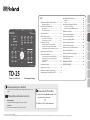 1
1
-
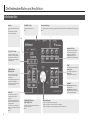 2
2
-
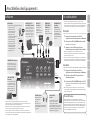 3
3
-
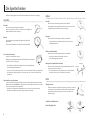 4
4
-
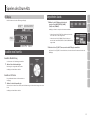 5
5
-
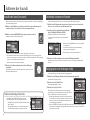 6
6
-
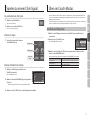 7
7
-
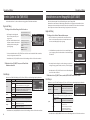 8
8
-
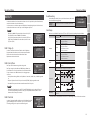 9
9
-
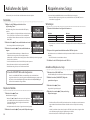 10
10
-
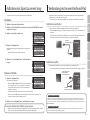 11
11
-
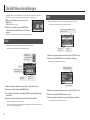 12
12
-
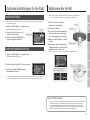 13
13
-
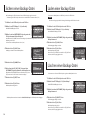 14
14
-
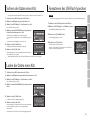 15
15
-
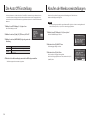 16
16
-
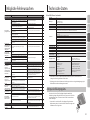 17
17
-
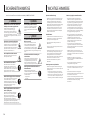 18
18
Roland TD-25K Bedienungsanleitung
- Kategorie
- Musiktrommeln
- Typ
- Bedienungsanleitung
Verwandte Papiere
-
Roland TD-25 Bedienungsanleitung
-
Roland VAD506 Bedienungsanleitung
-
Roland TD-15 Benutzerhandbuch
-
Roland VAD506 Benutzerhandbuch
-
Roland TD-17K-L Bedienungsanleitung
-
Roland TD-1KPX Bedienungsanleitung
-
Roland V-Drums TD-1KPX2 Bedienungsanleitung
-
Roland TD-1DMK Bedienungsanleitung
-
Roland TD-1DMK Bedienungsanleitung
-
Roland TD-1K Bedienungsanleitung